Samsungi tarbetute rakenduste lahtiühendamine Samsungis. Kuidas keelata Android Overlay
Kontaktis
Odnoklassniki.
Flipboard on populaarne uudiste lugemise rakendus ja lindid. Sellest hoolimata ei vaja see mitte kõikidele kasutajatele ja mõned soovivad seda oma nutitelefonidest eemaldada. Eelkõige viitab see Samsungi Galaxy S7 ja S7 serva seadmete omanikele.
Flipboard Brifing on SAMSUNG-aparatuuride Flipboard'i rakenduse eriversioon. Peal nutitelefonid Galaxy S7 ja S7 EDGE SAMSUNG tegi selle isikupärastatud kaupluseks, mis on ette nähtud uudiste saamiseks kogu internetis, mis põhineb kasutaja huvides. Arendajad paigutasid nutitelefoni avakuvale flipboard, rõhutades selle jaoks spetsiaalset paneeli. See asub peamise avakuva vasakul. Samamoodi töötab Google nüüd Androidi puhta versiooni kallal.
Te võiksite keelata Galaxy S7-ga flipitõelateavet, kui:
Mitte selle rakenduse fänn;
Eelistage rakenduse vidina kasutamist, et saaksite selle igale kodulehele panna ja suurust muuta;
Eelistavad standardse flipboardi rakendust;
Kui soovite sirvida kõiki koduekraani paneele, mida ei saa teha aktiveeritud flipboard infotehnoloogiaga;
Kui soovite säästa aku laetuse ja liikluse voolu. Eelinstallitud rakendused nagu see võib neid kiiresti veeta taustal. Doze funktsioon Android Marshmowal tavaliselt kõrvaldab selliseid rakendusi.
Konfidentsiaalsuse huvides.
Keela Flipboard Brifing on väga lihtne.
Samm 1.Käivita avakuva
Selleks klõpsake nuppu Home või mitu korda tagaküljel asuva nupuga, sõltuvalt praegu avatud leheküljest.
2. samm. Sisestage avakuva redigeerimisrežiim
Avakuval vajutage ja hoidke tühja koha peal. Käivitage redigeerimisrežiim.
![]()
3. samm. Avage flipboard informeerimispaneel
Saate teha selle žest vasakult paremale või klõpsa vasakul ikoonil avakuval.
Samm 4. Ühendage flipboard briifing
Kui paneel on avatud, näete ülemine paremas nurgas lülitit. Keela Flipboard Brifing, liigutage see vasakule.
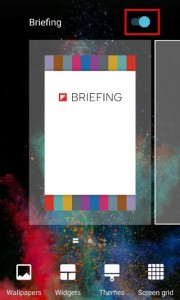
5. samm. Tagasi Avakuva juurde
Edit redigeerimisrežiimist väljumiseks klõpsake kõikjal avakuval. Samuti saate klõpsata kodus või tagakülgedel.
Kuidas täielikult keelata Flipboard Brifing Galaxy S7
Eespool kirjeldati selle eemaldamist flipitplaadi infovahetust ainult avakuval. See võib jätkuvalt saada teateid taotlusest. Neist vabanemiseks peate rakenduse täielikult välja lülitama.
Samm 1. Avage rakenduste haldur
Selleks minge Seaded\u003e Rakendused\u003e Application Manager.
2. samm. .
Luba süsteemi rakenduste kuvamine
Vaikimisi ei saa soovitud rakendust näha, sest see on süsteemne. Klõpsake nupul "Advanced" ja süsteemi rakenduste meeskonnale.
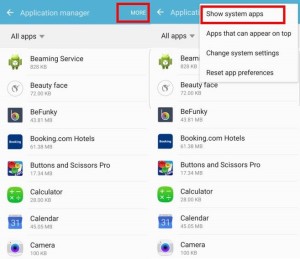
![]() 3. samm. Keela Flipboard Briifing taotluse
3. samm. Keela Flipboard Briifing taotluse
Soovitud rakenduse nimekirjas kuvatakse nimega briifing. Klõpsake IT-l ja leheküljel lehel, klõpsake "Keela". Kuvatakse sõnum, mis seiskamine eelseadistatud rakendused Võib põhjustada vigu teistes rakendustes. Igatahes klõpsake "Keela".
Kõigi puudega rakenduste loendit saab rakendusehalduris vaadata.
Vaikimisi pidama Google Play. Teie seadmes on konfigureeritud automaatne värskendus Rakendused, mis on hea, kuid mitte alati. Näiteks, kui teil on piiratud liiklus mobiilne internet Ja sa ei taha tarkvara installitud Telefonis uuendati ennast. Õnneks on seaded kergesti muutunud. Nüüd näitame teile, kuidas lõpetada automaatse ajakohastamise programmide Google Play'is või seadistage see nii, et see protsess toimub teatud tingimustel.
Kui lülitate automaatse värskenduse välja, peate seda käsitsi tegema, kuid siiski on kõik väga lihtne.
Kuidas keelata automaatse värskendamise rakenduste rakenduse rakenduse rakenduse rakenduse rakenduse kohta:
Samm 1: Käivitage Google Play, tõmmake kardin ekraani vasakult küljest ja valige allosas "Seaded".Samm 2: Puudutage esimest elementi nimekirja "Automaatne Uuenda rakenduste"
3. samm: Ilmuva menüüs on saadaval kolm võimalust: "Mitte kunagi", "alati (andmete edastamise tasu saab tasuda)" ja "ainult Wi-Fi kaudu."


Samm 4: Valige esimene valik, kui soovite automaatse värskenduse keelata või kolmandat värskendusi saada ainult Wi-Fi-ga ühendamisel.
Kuidas rakenduste käsitsi uuendada:
Samm 1: Kui olete valinud "mitte kunagi" võimaluse, siis pead tegema kõik käsitsi. Selleks minna "Minu rakendus ja mängud" osa külje katiku rakenduskava.Samm 2: Kui teil on värsked uuendused, ilmub siin uus osa.
Google arendab järk-järgult oma mobiilse operatsioonisüsteemi. Android 6.0-s oli kasutajate jaoks täiesti märkamatu nn rakenduste määramine. Paljud inimesed ei märka isegi selle funktsiooni välimust. Mõned kasutajad olid sellega rõõmus. Ja nutitelefonide omanike kolmas kategooria märkis asjakohaste vigade ilmumist. See on tema jaoks, et see on kirjutatud see materjal - ta õpetab välja lülitada tavalised ajad ja igavesti.
Funktsiooni olemus
Varem võib nutitelefoni või tahvelarvuti ekraanil kuvada ainult ühte programmi. Muud rakendused võiksid ise teada anda ainult kasutaja teate andmiseks. Aga tööruumi kuuendas versioonis android-süsteemid kõik muutus. Nüüdsest saavad teatavad kommunaalteenused töötada teiste akende peal. Näiteks saate kalkulaatorit alustada, loendades samaaegselt sõnade arvud.
Kuid kõik seadmed ei suuda sellise taotluse väljundiga järjekindlalt toime tulla. Mõned neist ei ole piisavalt trendi muutmälu. Ka selle funktsiooni abil saab ebastabiilne ettevõtte kest, mis on paigaldatud Androidi peale. Tavaliselt tekib probleemi korral sõnum " Avastatud ülekatte" Mõnikord kuvatakse see viga isegi nendes hetkedel, kui kasutaja ei arvanud, et alustada mõningaid programme kõikide Windowsi peal!
Kui tunned, et teie seade ei ole mõeldud sellise keerulise ülesande lahendamiseks, lihtsalt keelake rakenduse ülekatte funktsioon - see on väga lihtne.
Ülekatte keelamine
Märge: Funktsioon on peaaegu kõigis Android 6.0-ga nutitelefonidel ja OS-i uuema versiooniga. Kuid meetodid selle lisamise ja väljalülitamise meetodid võivad sõltuvalt seadme tootjast ja kasutatud kestast veidi erineda.
Vaatame ettevõtte seadme eeskujul väljalülitamist. Siin on vaja teha järgmised tegevused:
Samm 1. Minema " Seaded" Selleks saate klõpsata menüüs ikoonil või puudutage teadete paneelil vastavat ikooni.
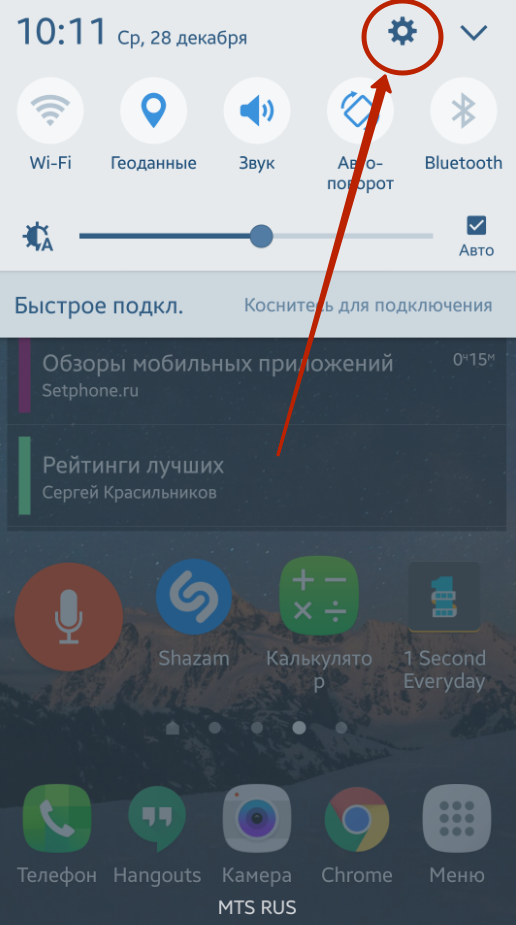
2. samm. Mine " Rakendused».
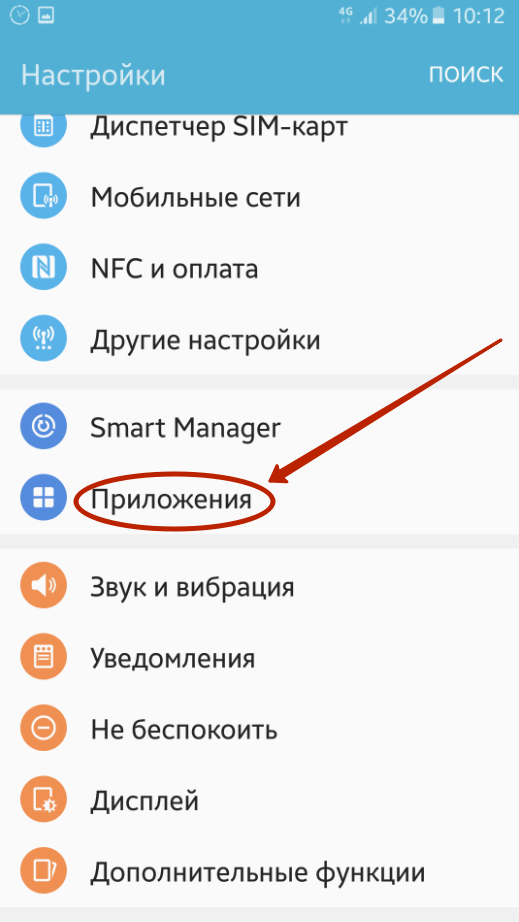
3. samm. Mine alajaotisse " Application Manager».
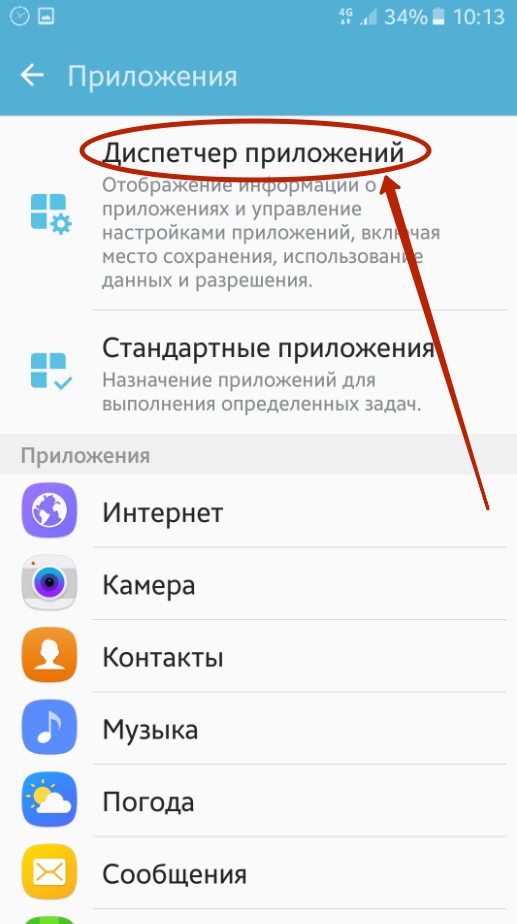
Samm 4. Klõpsake nupul "Nupu" Valikuvõimalused"Põhineb ülemises paremas nurgas.
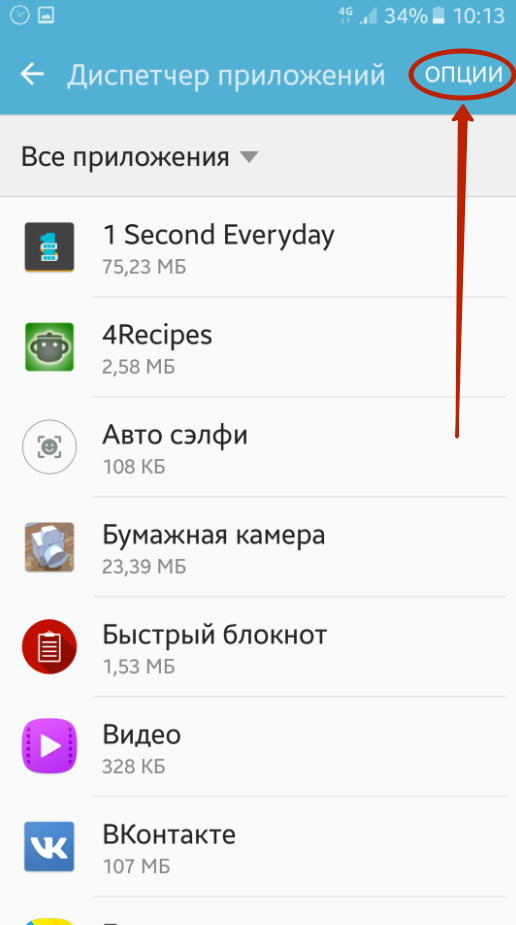
5. samm. Valige " Üle muudes rakendustes».

6. samm. Siin saate kuvamise funktsiooni käsitsi keelata kõikides Windowsis. Selleks deaktiveerige nende lähedal asuvad märkeruudud. Või üldiselt selle funktsiooni lahtiühendamine - see on selle jaoks rippmenüü.
![]()
See kõik on nüüdsest alates funktsioon keelatud ja seetõttu ei näe te veateateid. Teiste tootjate nutitelefonide puhul toimub väljalülitamise ületamine ümber samamoodi - võite lihtsalt ei vaja vahepealset sammu visiidi vormis " Application Manager" Seadmetel on vaja teist tegevust - vajutades " Rakenduse seadistamine" Sõna igal juhul ei oota sind midagi.